A HEIC konvertálása JPG-re Androidon - TechCult
Vegyes Cikkek / / April 06, 2023
Az Android és az Apple felhasználók közötti háború folyamatosan átvette a helyét szinte minden kommunikációs formában. A két operációs rendszer közötti különbség a tárolási formátumok különbsége. Ha megszokta, hogy mindkét operációs rendszerű telefont használja, megriaszthatja az a kérdés, hogyan lehet a HEIC-et JPG-re konvertálni Androidon. Ez a kérdés különböző fórumokon bukkant fel a két operációs rendszer közötti szakadék áthidalásának eszközeként. Most, mielőtt azon töprengene, hogy mik ezek, ismerjük meg, hogy a HEIC és a JPG két fájlformátum a képek Apple- és Android-eszközökön való mentésére. Olvassa el a cikket, hogy megtudja, hogyan konvertálhatja a HEIC-et JPG-be a Samsungon és más népszerű Android-modelleken.

Tartalomjegyzék
- A HEIC konvertálása JPG-re Androidon
- A HEIC formátum rövid bemutatása
- A HEIC formátum jellemzői
- Miért nem támogatja a HEIC formátumot az Android telefonok?
- 1. Luma
- 2. Total Media Converter
- 3. HEIC konverter
- 4. Heic to JPG Converter ingyenes
- 5. HEICtoJPG
- 6. CloudConvert
- 7. Fájlok a Google-tól
- 8. Dropbox
- 9. Gmail
- 10. Google Fotók
A HEIC konvertálása JPG-re Androidon
Ebben a cikkben elmagyaráztuk, hogyan lehet rejtett HEIC-et JPG-be rejteni Android-eszközén.
Jegyzet: A cikkben található képek megfelelnek a Samsung Galaxy A21s modell, és más modelleknél a gyártás típusától és egyéb tényezőktől függően változhat.
A HEIC formátum rövid bemutatása
A HEIC az Apple fájltároló formátumának legújabb verziója, amely a HEIF vagy High-Efficiency Image File formátum. Az Apple által 2017-ben kifejlesztett HEIC az új képtárolási formátum, amely kompatibilis az iOS 11 vagy újabb verziójú iOS eszközökkel.
A HEIC formátum jellemzői
A HEIC fájlformátum jellemzői a következők.
- Csökkentett mennyiségű adat szükséges a kép tárolásához, mivel nagyobb tömörítési arányt használ.
- A képfájl minősége megmarad.
Miért nem támogatja a HEIC formátumot az Android telefonok?
Ezek a HEIC formátumok nem univerzálisan kompatibilisek, különösen az Android telefonokkal, mivel hiányoznak a megfelelő HEIC kodekek. Az Android 9 és más fejlett verziók azonban támogatják a HEIC formátumot. A verziónak megfelelő Android telefonok hatékony működéséhez számos program szükséges. Itt merül fel a kérdés, hogyan lehet a HEIC-et JPG-re konvertálni Androidon. Ezért a legjobb, ha konverter szoftvert használ a HEIC formátumú fájlok hagyományos JPG formátumba konvertálásához, hogy megtekinthesse Android telefonokon.
Az alább felsorolt alkalmazások hatékony megoldást jelentenek a fájlok HEIC formátumból JPG formátumba konvertálására és a telefonokon való tárolására. Előfeltételként a fájlokat HEIC formátumban kell mentenie a belső tárhely bármely elérhető mappájába.
1. Luma
A Luma egy gyors és egyszerű alkalmazás, amely lehetővé teszi a HEIC formátumú fényképek elérését és megtekintését a formátum megváltoztatása előtt.
- A tárhelyigény alacsony.
- Lehetővé teszi a kötegelt konvertálást, azaz a fájlok egyenként vagy teljes mappaként való konvertálását.
- Megőrzi a képfájl metaadatait.
- A korlátozások az, hogy hirdetéseket tartalmaznak, és a speciális funkciók csak frissített vagy fizetős verziókban érhetők el.
- Ezenkívül csak a belső tárhelyhez való hozzáférést teszi lehetővé, és más kiegészítő funkciókat nem tartalmaz.
A HEIC konvertálása JPG-re Androidon
Itt ismertetjük a fájlok HEIC formátumból JPG formátumba konvertálásának módszerét a Luma alkalmazás segítségével.
1. Nyissa meg a A Play Áruház alkalmazást a telefonon.

2. Keresse meg a Luma alkalmazást a keresősávon, és érintse meg a Telepítés gomb.

3. Nyissa meg a Luma alkalmazást a főmenüből, és érintse meg a HEIC konvertálása JPG-be választási lehetőség.
4. Érintse meg a A heictől opciót alul, és érintse meg a + gombot a fájlok hozzáadásához.
5A. Egyetlen képfájl kiválasztásához érintse meg a gombot Egyetlen kép megnyitása választási lehetőség.
5B. Több kép hozzáadásához érintse meg a gombot Nyissa meg a képek mappát választási lehetőség.
Jegyzet: Javasoljuk, hogy az összes képet egyetlen mappába helyezze át a telefonján, hogy elkerülje a többszörös képkiválasztást.
6. Válassza ki a fájlt, és érintse meg a ketyegés opció alul.
7. Érintse meg a Mentés JPG-ként gombot, és keresse meg a mappát a konvertált fájlok mentéséhez.
8. Érintse meg a mentett mappát, majd érintse meg a Alakítani gomb.
9. Várja meg, amíg a képeket JPG formátumba konvertálják, majd bármelyik beépített fotónézegető alkalmazással megtekintheti őket.
Olvassa el még:Hogyan lehet PNG-t JPG-be konvertálni a minőség elvesztése nélkül
2. Total Media Converter
A Total Media Converter egy hatékony alkalmazás arra a kérdésre, hogy hogyan lehet a HEIC-t JPG-re konvertálni a Samsungon.
- Segíti a gyors átalakítási folyamatot.
- Az alkalmazás HEIC kódolóként működik, azaz lehetséges a JPG fájlok HEIC formátumba konvertálása is.
- Lehetővé teszi az offline módban történő munkát és a kötegelt átalakítást.
- Lehetővé teszi a képek metaadatainak mentését.
- Támogatja a multimédiás átalakítást, például hangot, videót és még sok mást.
- A kódolás minősége nem jó, és nem támogatja a fájlok SD-kártyára mentését.
- Tolakodó hirdetésmegszakítás és ügyetlen felhasználói felület.
- Az EXIF-metaadatfájlok nem kerülnek átvitelre.
A HEIC konvertálása JPG-re Androidon
Kövesse az utasításokat a HEIC fájlok JPG formátumba konvertálásának módszerének megismeréséhez a Total Media Converter segítségével.
1. Ahogy korábban említettük, nyissa meg a A Play Áruház kb.
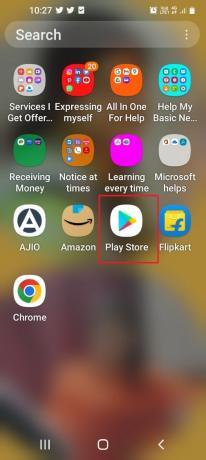
2. A keresősáv segítségével keresse meg a Total Media Converter alkalmazást, és érintse meg a Telepítés gomb.

3. Nyissa meg a Total Media Converter alkalmazást, és érintse meg a Lehetővé teszi lehetőséget, hogy az alkalmazás hozzáférjen a médiafájlokhoz.
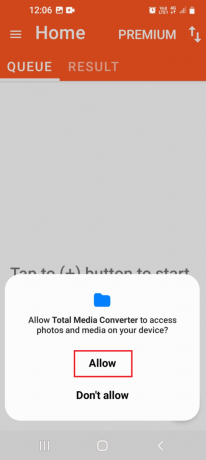
4. Érintse meg a + gomb a jobb alsó sarokban.

5. Érintse meg a JPG opciót a listában, és érintse meg a MEGERŐSÍT választási lehetőség.

6. Válassza ki a kívánt fájlt, és érintse meg a KIVÁLASZTÁS választási lehetőség.
7. Érintse meg a Átalakítás ikonra a jobb felső sarokban.
8. Az összes fájl feldolgozása után érintse meg a gombot NYISD KI lehetőség a képek megtekintéséhez.
Jegyzet: Átköltözhet a Beállítások panelt a képek tárolási helyének módosításához.
Olvassa el még:Hogyan lehet a Photoshopot RGB-re konvertálni
3. HEIC konverter
A HEIC Converter egy intuitív és operatív felhasználói felülettel rendelkező alkalmazás, amely lehetővé teszi a HEIC fájlok JPG, PNG vagy akár PDF formátumba konvertálását.
- Gyors reagálás és segít a minőség ellenőrzésében.
- Könnyű és könnyen használható alkalmazás.
- Van egy olyan opció, amely lehetővé teszi a fájl áthúzását a konverterbe.
- Az adatvédelem biztosított, és lehetővé teszi a konvertált fájlok közvetlen megosztását.
- A kötegelt átalakítás vagy több fájl hozzáadása támogatott.
- Konverziós hiba előfordulhat az átalakítás során.
- Csak a belső memóriában lévő képeket képes felismerni.
- A hirdetések rendszeres megszakítása.
- A hozzáadható képek száma egy bizonyos értékre korlátozott.
A HEIC konvertálása JPG-re Androidon
Itt található a HEIC Converter alkalmazás használatának módja a HEIC fájlok JPG fájlokká konvertálására.
1. Nyissa meg a A Play Áruház app, mint korábban említettük.

2. Keresse meg a HEIC konverter alkalmazást a keresősáv segítségével, és érintse meg a Telepítés gomb.

3. Nyissa meg a HEIC konverter alkalmazást, és érintse meg a rendben opciót az engedély oldalon.

4. Érintse meg a Lehetővé teszi lehetőséget, hogy engedélyezze a hozzáférést a fájlokhoz.

5. Érintse meg a Fájl megnyitása gombot a bal felső sarokban.

6. Koppintson egy adott mappára, majd érintse meg a KIVÁLASZTÁS választási lehetőség.
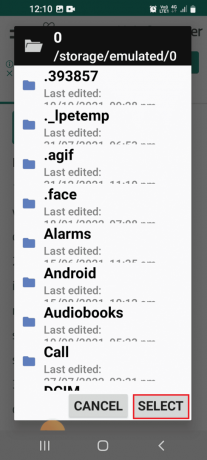
7. Válassza ki a HEIC fájlokat, és érintse meg a ALAKÍTANI választási lehetőség.
8. A konvertált fájlokat a Fájl kezelő alkalmazást a hely elérési útjában az alábbiak szerint.
Belső tárhely > HEIC to JPG PNG PDF konverter > JPG-k
Olvassa el még:A WAV konvertálása MP3-ba
4. Heic to JPG Converter ingyenes
Válaszként arra a kérdésre, hogy hogyan lehet a HEIC-et JPG-be konvertálni a Samsungon, használhatja a Heic to JPG Converter Free alkalmazást. Ez egy könnyen használható, kis méretű, azaz 5 MB-os alkalmazás, magas sikeres konverziós aránnyal.
- A fájlok automatikusan mentésre kerülnek a telefonra.
- A csapat rendszeres frissítéseket ad ki az alkalmazás hibáinak kijavításához.
- A fájlok EXIF-adatait mentheti, és a felhasználó magánélete garantált.
- Gyors és érzékeny technikai támogatással rendelkezik.
- Az átalakítás hatékonysága alacsony.
- Az ingyenes verzió csak az egyes fájlokat támogatja.
- Tolakodó hirdetéseket tartalmaz, és nem nyújt miniatűr nézetet a képekről.
A HEIC konvertálása JPG-re Androidon
Az alábbi utasításokat követve konvertálhatja a HEIC fájlokat JPG formátumba a Heic to JPG Converter Free alkalmazás segítségével.
1. A főmenüből nyissa meg a A Play Áruház kb.

2. Keressen rá Heic to JPG Converter alkalmazást, és érintse meg a Telepítés gomb.

3. Nyissa meg a HEIC to JPG ingyenes alkalmazást a főmenüből.

4. Érintse meg a Válaszd ki a fájlt gomb.

5. Válassza ki a fájlt, és érintse meg a Válassza ki választási lehetőség.

6. Érintse meg a Alakítani gomb.
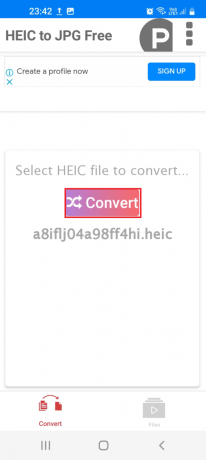
7. A fájl konvertálása után érintse meg a gombot három függőleges pont ikonra, és érintse meg a Nyisd ki lehetőség a kép megtekintéséhez.
Jegyzet: Általában a hely elérési útjában van elmentve, Belső tárhely > HEIC-konverter.

Az alábbiakban azokat a webhelyeket és online eszközöket találja, amelyek segítenek a HEIC-fájlok JPG-formátumba konvertálásában, és nem szükséges letölteni a szoftvert.
Olvassa el még:Az M4B konvertálása MP3-ba a Windows 10 rendszerben
5. HEICtoJPG
A HEIC to JPG egy ingyenes, gyors és egyszerű webhely vagy online konvertáló eszköz.
- A fájl átalakítása előtt megtarthatja a kép EXIF-metaadatait.
- A webhely asztali módban jelenik meg az Android böngészőkben.
- Támogatja az egyedi kimeneti minőségű képeket, ami azt jelenti, hogy kiválaszthatja a kimeneti formátumot.
- A bemeneti képfájlokat tartalmazó kötegek száma korlátozott, 50 darab.
- Nem megfelelő offline konverziókhoz.
A HEIC konvertálása JPG-re Androidon
A HEICtoJPG webhely használatával a HEIC fájlokat JPG formátumba konvertálhatja az itt megadott utasításokat követve.
1. Nyissa meg a HEICtoJPG webhelyet, és érintse meg a + jel.

2. Érintse meg a Tallózás választási lehetőség.

3. Böngésszen és válassza ki a fájlokat a készülékén egyenként, majd érintse meg a Válassza ki opció a tetején.
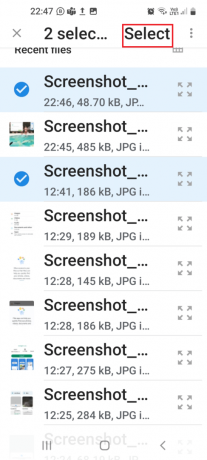
4. Koppintson a jobb felső sarokban található legördülő menüre, és válassza ki a JPEG/ JPG választási lehetőség. Válassza ki a minőséget és a kimeneti mappát, majd érintse meg a Alakítani gomb.
5. Várja meg, amíg a fájlok konvertálásra kerülnek, majd töltse le őket a belső tárhelyére.
6. CloudConvert
A CloudConvert egy fenomenális webes alkalmazás, amely választ ad arra a kérdésre, hogyan lehet a HEIC-et JPG-re konvertálni a Samsungon.
- A kimenetet zip archívumként vagy egyedi fájlként töltheti le.
- Az ingyenes csomagban a napi konverziós percek 25 percre korlátozódnak.
- A funkciók a fizetős csomagban frissülnek.
- A feltöltés és a konverzió lassú lehet.
A HEIC konvertálása JPG-re Androidon
A CloudConvert webhely használatával könnyedén konvertálhatja a HEIC fájlokat JPG formátumba az alábbiak szerint.
1. Meglátogatni a CloudConvert weboldal.
2. Érintse meg az első legördülő menüt, és lépjen a Kép fület, és érintse meg a HEIC opciót a jobb oldali ablaktáblában.

3. Érintse meg a második legördülő menüt, és navigáljon a Kép fület, és érintse meg a JPG választási lehetőség.

4. Érintse meg a Válaszd ki a fájlt gomb.

5. Válassza ki a fájlt, és érintse meg a Válassza ki választási lehetőség.

6. Érintse meg a Alakítani gomb.

7. Érintse meg a Letöltés gombot a konvertált fájl letöltéséhez.

Ha meg szeretné tekinteni a HEIC-fájlok előnézetét az eredeti formátumban Android-telefonján, és elkerülheti a HEIC-fájlok JPG-formátumba konvertálásának nehézségeit Androidon, használhatja az alábbi módszereket.
Olvassa el még:Word konvertálása JPEG formátumba
7. Fájlok a Google-tól
A Files by Google egy hatékony fájlkezelő alkalmazás, amely lehetővé teszi a HEIC-fotók előnézetének megtekintését és böngészését.
1. Nyissa meg a A Play Áruház app, mint korábban említettük.
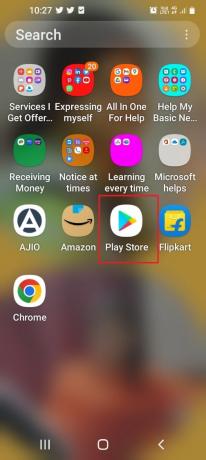
2. A keresősáv segítségével keresse meg a Fájlok a Google-tól alkalmazást, és érintse meg a Telepítés gomb.
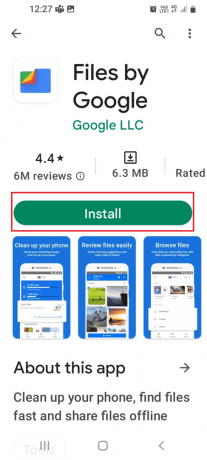
3. Nyissa meg a Fájlok a Google-tól alkalmazást, és érintse meg a Folytatni gomb.
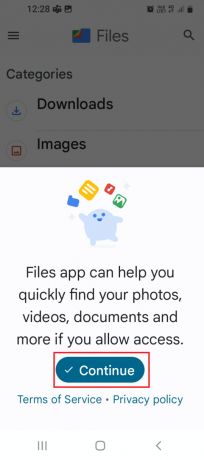
4. Érintse meg a Lehetővé teszi gomb.

5. Ban,-ben Tallózás részben érintse meg az adott mappát.

6. Koppintson a kívánt fájlra, és tekintse meg.
Az alábbiakban megadott lehetőségek a felhőszolgáltatást használják a HEIC-fotók előnézetének megtekintéséhez; ezért fontos ismerni a felhőszolgáltatás felhasználói hitelesítő adatait, és elmenteni hozzájuk a fájlokat.
8. Dropbox
A Dropbox egy felhőszolgáltató, amelyet nagyszabású adattárolásra és -kezelésre használnak. Az alkalmazás segítségével nem csak adatokat oszthat meg eszközök és platformok között, hanem megtekintheti és konvertálhatja a HEIC fájlokat is. Ez azonban csak az egyedi átalakítást támogatja, és a hálózati kapcsolat sebességétől függően előfordulhat késés.
A HEIC konvertálása JPG-re Androidon
Az alábbiakban ismertetjük a Dropbox alkalmazás használatának módját a HEIC fotó JPG formátumban történő letöltéséhez.
1. Nyissa meg a Dropbox alkalmazást az iOS-eszközön, és jelentkezzen be fiókjába.
2. Érintse meg a + gombot, válassza ki a Fotók feltöltése opciót, és válassza ki a HEIC fájlokat.
3. Érintse meg a Következő gombot, majd a Feltöltés gomb.
4. Nyissa meg a A Play Áruház alkalmazást az Androidon, ahogy korábban említettük.

5. típus Dropbox a keresőmezőben érintse meg a megfelelő találatot, majd érintse meg a Telepítés gomb.

6. Nyissa meg a Dropbox alkalmazást, és jelentkezzen be ugyanabba a Dropbox-fiókba, amelyet az iOS-eszközön használt.
7. Érintse meg a Fényképek mappát, válassza ki a HEIC fájlt, és válassza a letöltést JPG formátumban.
Olvassa el még:14 legjobb ingyenes Gmail alternatíva
9. Gmail
A legnépszerűbb e-mail üzenetküldő szolgáltatásként a Gmail használható HEIC-fotók megtekintéséhez. Bár előfordulhat, hogy nem találja meg a választ arra a kérdésre, hogy hogyan lehet a HEIC-et JPG-re konvertálni a Samsungon, az alkalmazás segítségével megtekintheti a fényképeket.
1. Nyissa meg a Gmail alkalmazást iOS-eszközén.
2. Érintse meg a toll ikonra a jobb alsó sarokban.
3. Küldjön e-mailt az e-mail címére, érintse meg a gombot mellékleteket ikonra, és adja hozzá a HEIC fájlt.
4. Nyissa meg a Gmail alkalmazást androidos telefonján, és jelentkezzen be e-mail fiókjába.

5. Nyissa meg az elküldött e-mailt, és tekintse meg a fájlt a telefonján.
10. Google Fotók
A Google Fotók egy másik alkalmazás, amely lehetővé teszi az iOS-eszközről küldött HEIC-képek megtekintését és szerkesztését.
1. Nyissa meg a Google Fotók alkalmazást az iOS-eszközön.
2. Érintse meg a profil kép ikonra, és érintse meg a Fényképek választási lehetőség.
3. Érintse meg a Biztonsági mentés és szinkronizálás opciót, és érintse meg a Kapcsolja be a Biztonsági mentés és szinkronizálás funkciót választási lehetőség.
4. Nyissa meg a A Play Áruház alkalmazást az Android telefonján.
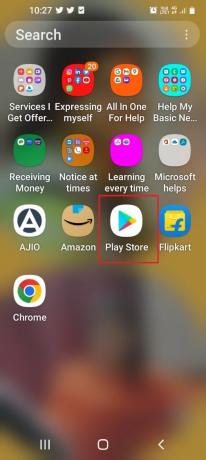
5. Keresse meg a Google Fotók alkalmazást, és érintse meg a Telepítés gomb.

6. Nyissa meg a Google Fotók alkalmazást, és érintse meg a Lehetővé teszi lehetőséget a fájlok eléréséhez.

7. Lépjen a Könyvtár fület, és érintse meg az adott mappát.

8. Koppintson a képre, és megtekintheti a HEIC fájlt.
Így ezeket az alkalmazásokat használhatja a HEIC konvertálására JPG-re a Samsung készüléken.
Ajánlott:
- Hogyan lehet blokkolni valakit a Twitchen
- A 10 legjobb módszer a Google Chrome folyamatos összeomlásának javítására Androidon
- Hogyan konvertálhat IMG-t ISO-ba
- Hogyan lehet EXE-t APK-vá konvertálni
A válaszok a kérdésre hogyan lehet a HEIC-et JPG-re konvertálni Androidon ismertetjük a cikkben. Azt is tudassa velünk, hogy ezek közül melyik válaszolt hatékonyan arra a kérdésére, hogy hogyan lehet a HEIC-t JPG-re konvertálni a Samsungon. Kérjük, szánjon néhány percet arra, hogy a megjegyzés rovatban tudassa velünk értékes javaslatait és kérdéseit.
Elon a TechCult technológiai írója. Körülbelül 6 éve ír útmutatókat, és számos témával foglalkozott. Szereti a Windowshoz, Androidhoz kapcsolódó témákat és a legújabb trükköket és tippeket feldolgozni.



